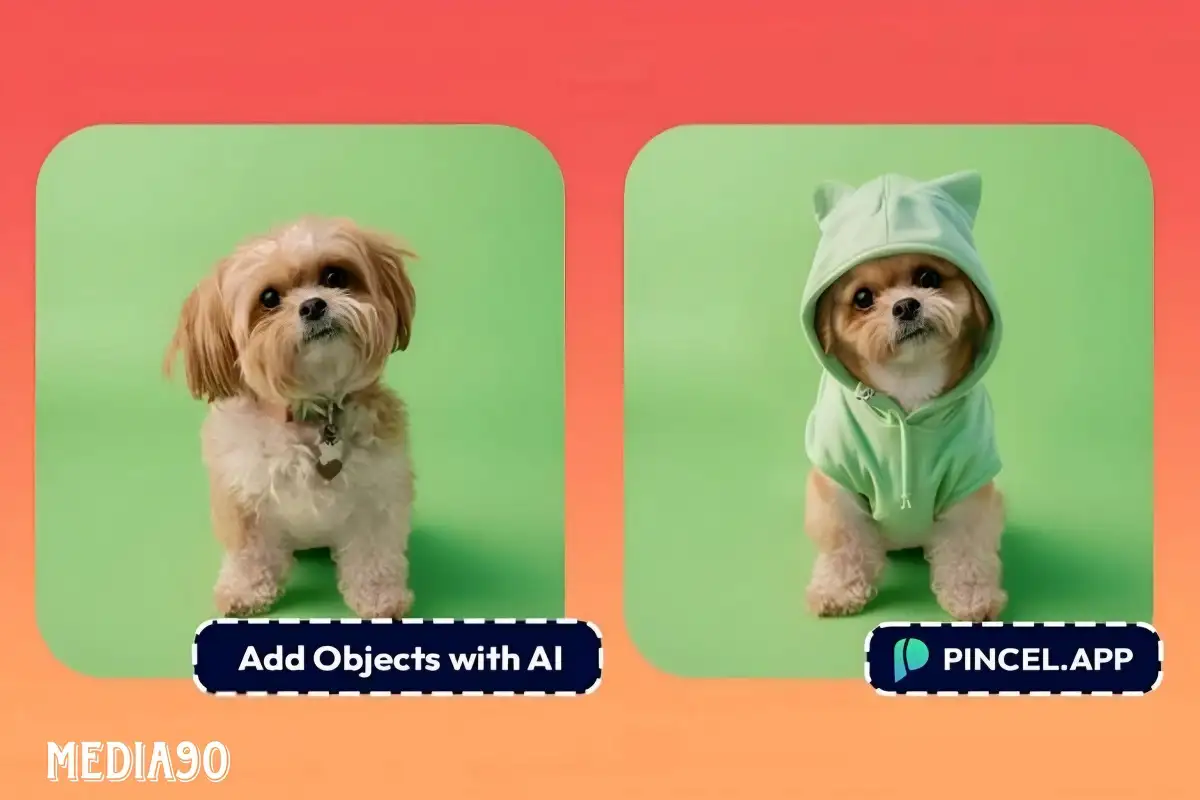Media90 (media.gatsu90rentcar.com) – Di era kecerdasan buatan seperti sekarang, kreasi gambar dari koleksi foto yang kamu miliki bisa menjadi lebih mudah dari sebelumnya.
Tidak perlu lagi mahir menggunakan perangkat lunak kompleks seperti Photoshop atau mengeluarkan biaya besar untuk menyewa jasa desainer grafis.
Sekarang, dengan kehadiran platform AI seperti Pincel AI Photo Editor, kamu bisa mengubah foto sesuai keinginanmu dengan cepat dan mudah.
Pincel AI Photo Editor adalah alat online yang sangat intuitif, menggunakan kekuatan AI untuk membantu kamu menambahkan atau mengganti objek dalam gambar tanpa kesulitan.
Tidak diperlukan keahlian khusus atau biaya besar, kamu hanya perlu mengikuti langkah-langkah sederhana berikut:
1. Unggah Foto
Langkah pertama adalah mengunggah foto yang ingin kamu edit ke dalam platform Pincel AI. Platform ini menerima berbagai format gambar, sehingga kamu bisa langsung memulai tanpa perlu konversi format.
2. Menyikat
Setelah foto diunggah, pilih area di mana kamu ingin menambahkan atau mengganti objek menggunakan alat kuas yang disediakan oleh Pincel AI.
Pastikan untuk memberikan sedikit ruang ekstra di sekitar objek agar proses penyikatan terlihat alami.
3. Tambahkan Prompt Teks
Inilah langkah kunci dalam proses ini. Sampaikan visi kamu kepada Pincel AI dengan memberikan prompt teks yang menjelaskan apa yang kamu inginkan.
Misalnya, jika kamu ingin menambahkan pohon ke dalam gambar, sampaikan hal itu secara jelas kepada AI.
4. Hasilkan
Setelah memberikan instruksi, biarkan Pincel AI bekerja. Duduk santai sambil menunggu algoritma AI menghasilkan gambar yang menakjubkan sesuai dengan keinginanmu.
Proses ini biasanya berlangsung dengan cepat, sehingga kamu tidak perlu menunggu lama untuk melihat hasilnya.
5. Unduh atau Perbaiki
Setelah proses selesai, kamu akan melihat hasil editanmu. Jika puas dengan hasilnya, kamu dapat mengunduh gambar tersebut secara langsung.
Namun, jika ingin melakukan perbaikan lebih lanjut, kamu juga dapat mengedit lebih lanjut dengan menyikat area yang perlu diperbaiki dan menghasilkan ulang.
Dengan langkah-langkah sederhana tersebut, kamu dapat dengan mudah mengedit foto sesuai keinginanmu tanpa harus memiliki kemampuan khusus atau menghabiskan banyak waktu dan uang.
Pincel AI Photo Editor memungkinkan siapa pun untuk menjadi seorang seniman digital dalam hitungan detik.